这篇图文只给大家介绍一下小程序管理后台的制作流程,这样对整体流程有大概的了解。至于详细的操作可以移步腾讯课堂地址:
### 一、**添加商品分类和添加商品**
商品分类一般显示在小程序如下图位置

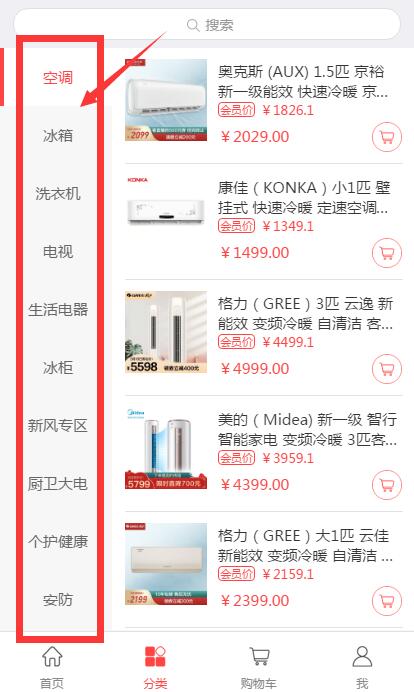
1.添加商品分类
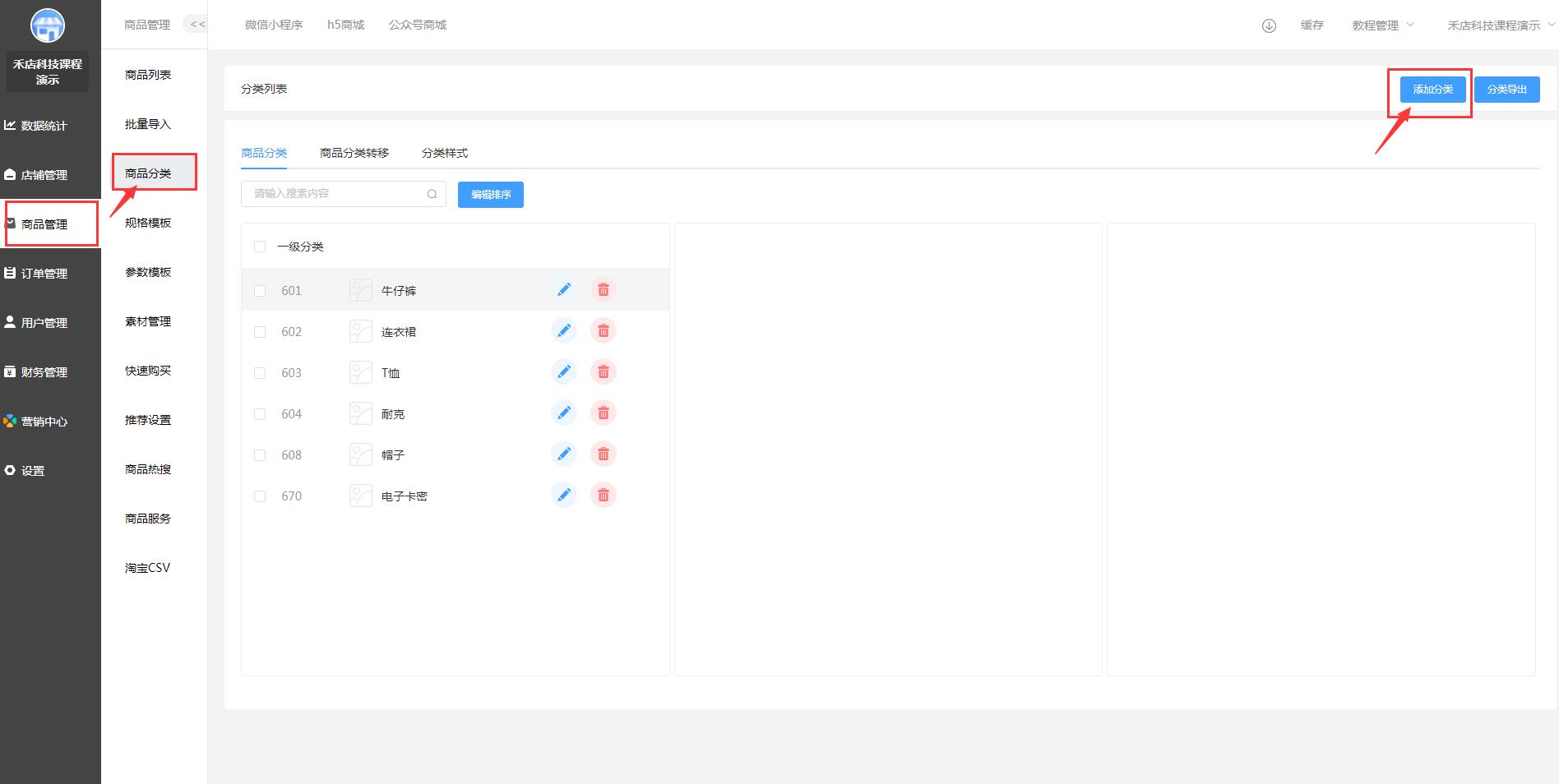
2.添加商品
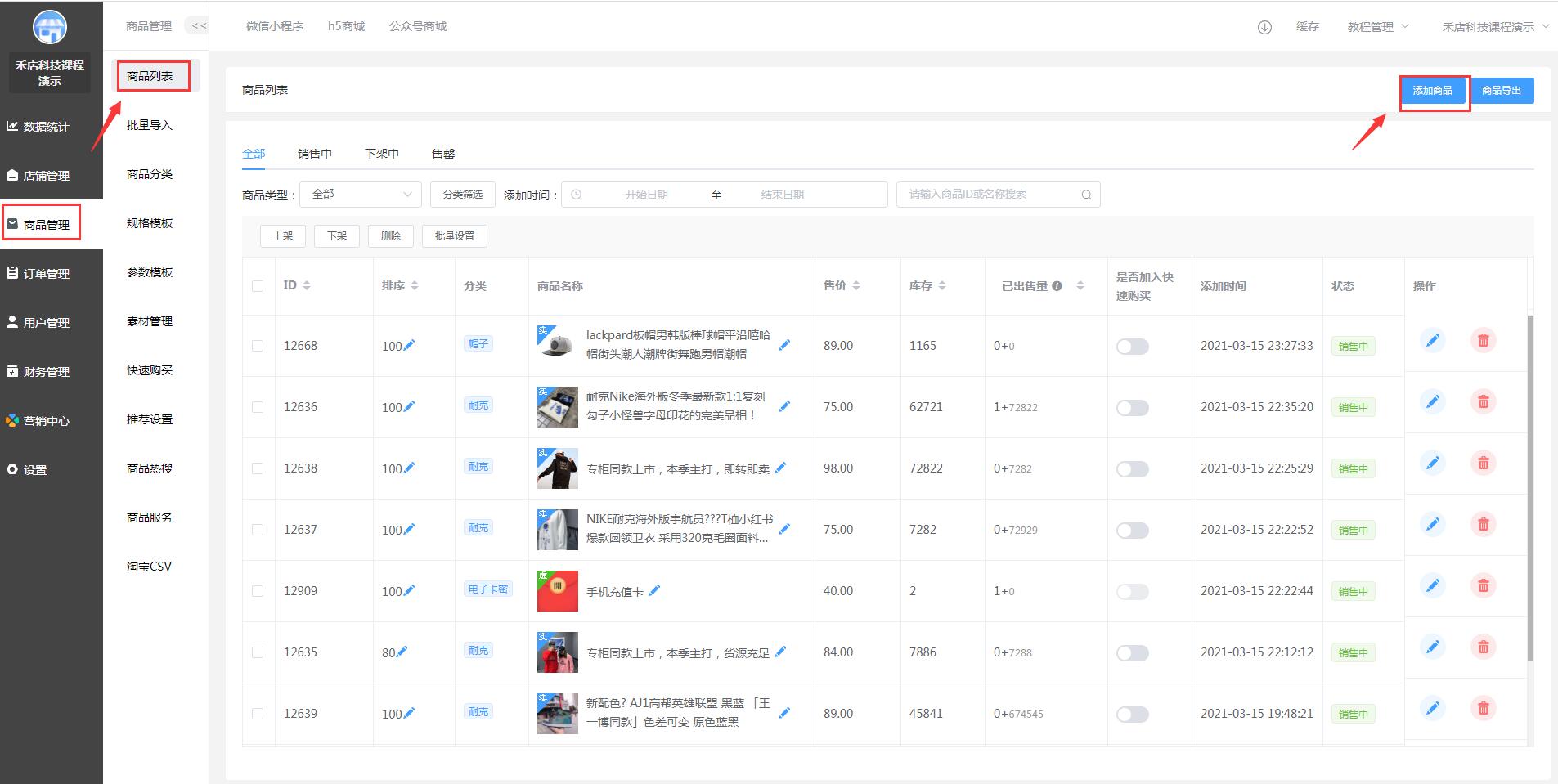
### 二、**设置标签栏**
一般小程序的标签栏为“首页”“分类”“购物车”“个人中心”如下图所示
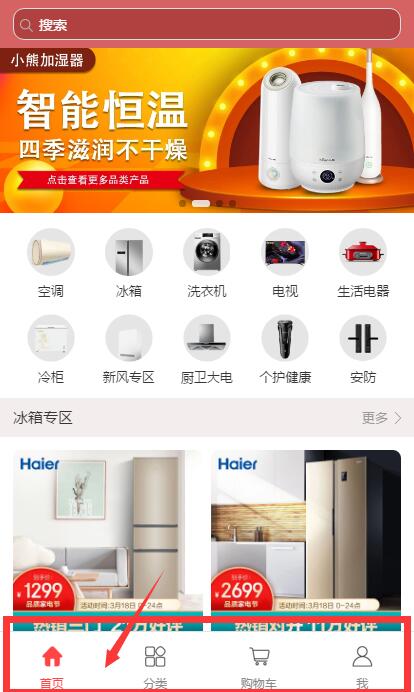
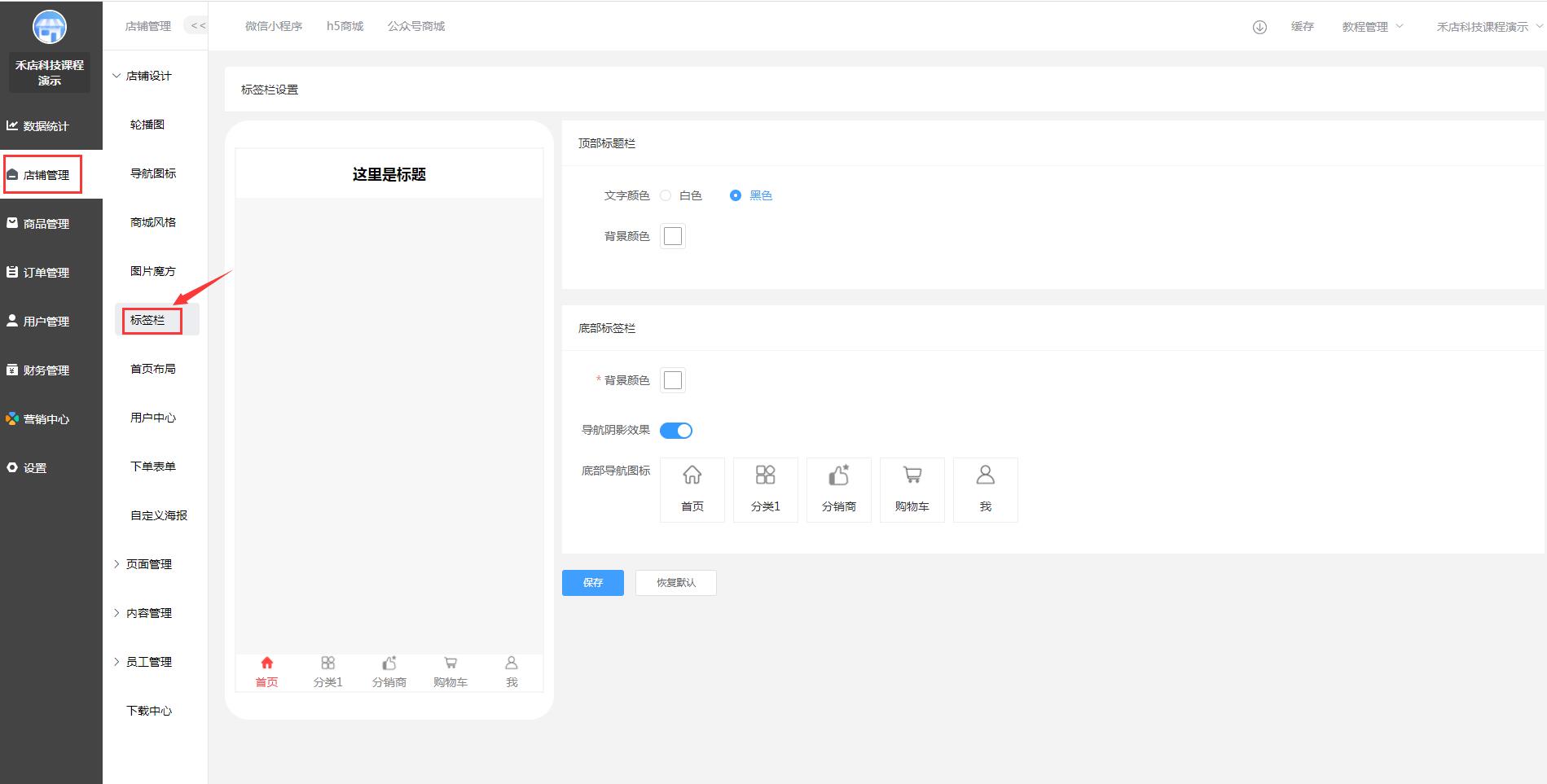
### 三、**设置用户中心**
用户中心的设置影响下图区域

店铺管理→用户中心
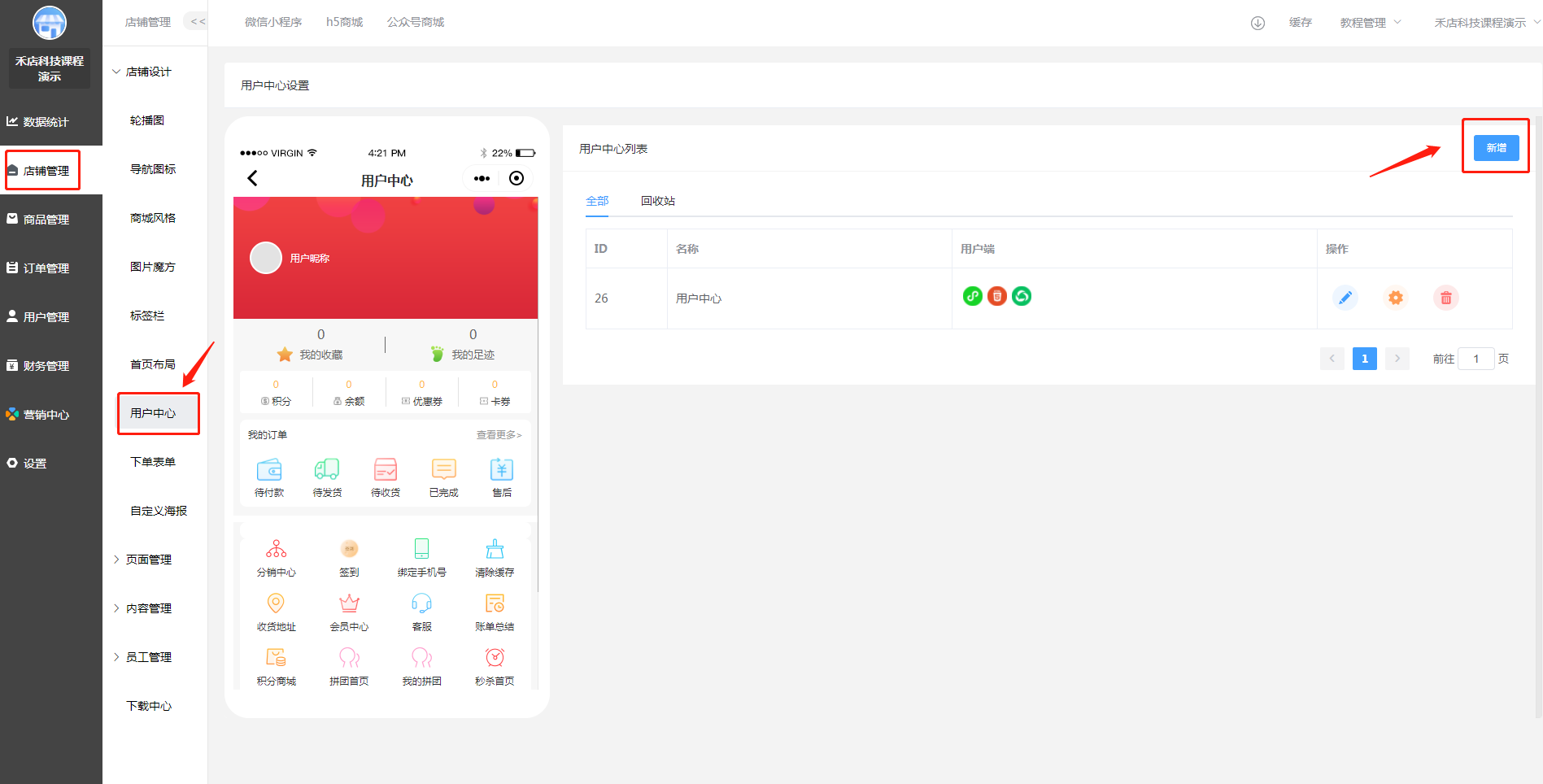
设置完成后一定要在如图位置将想要的用户中心的设置用户端设置成微信小程序(选择微信选项)
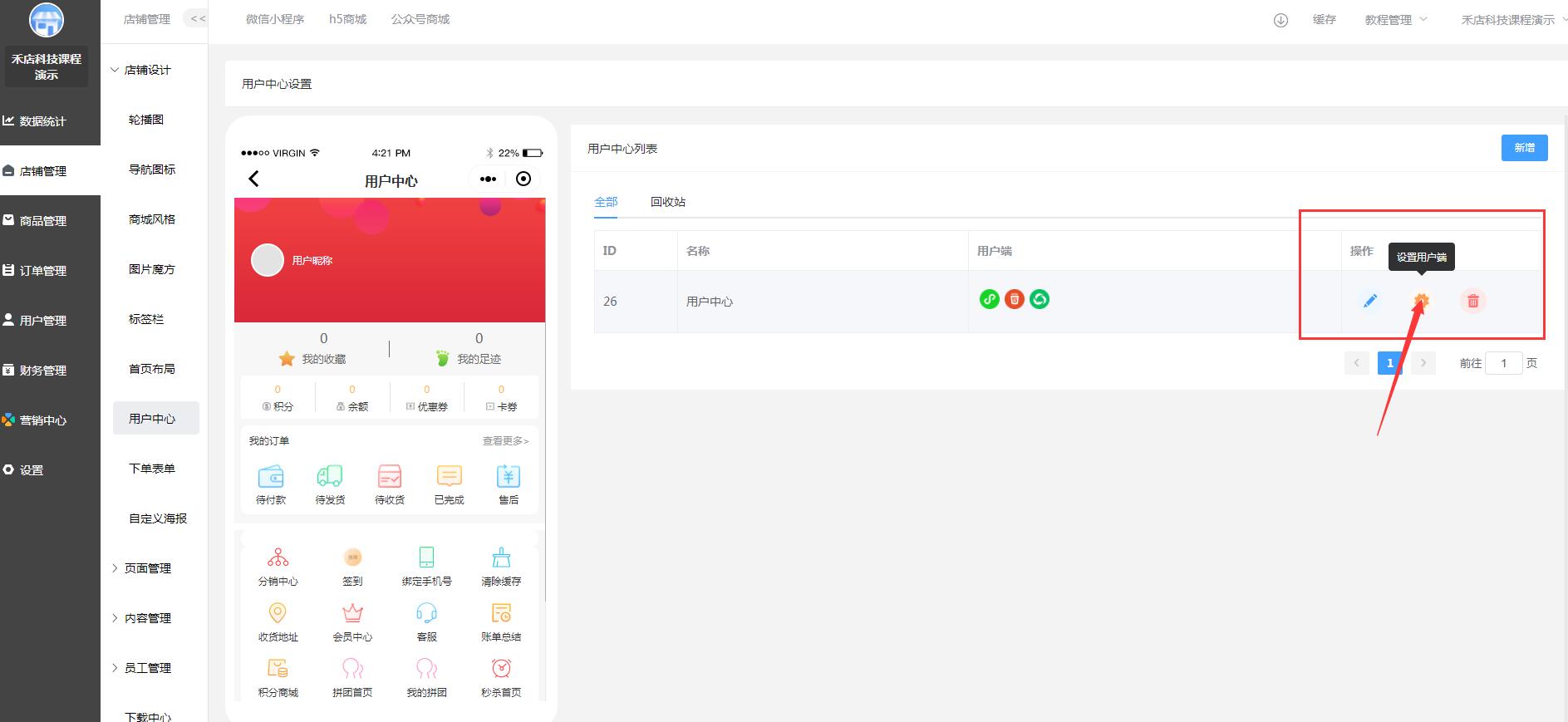
### 四、**设置DIY首页**
DIY装修影响首页布局和图文如下图
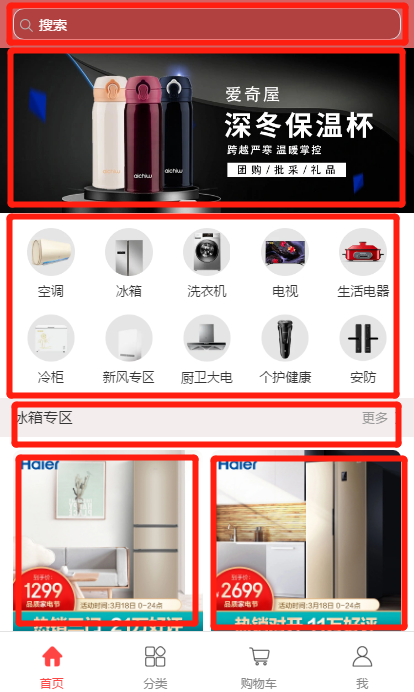
营销中心→DIY装修
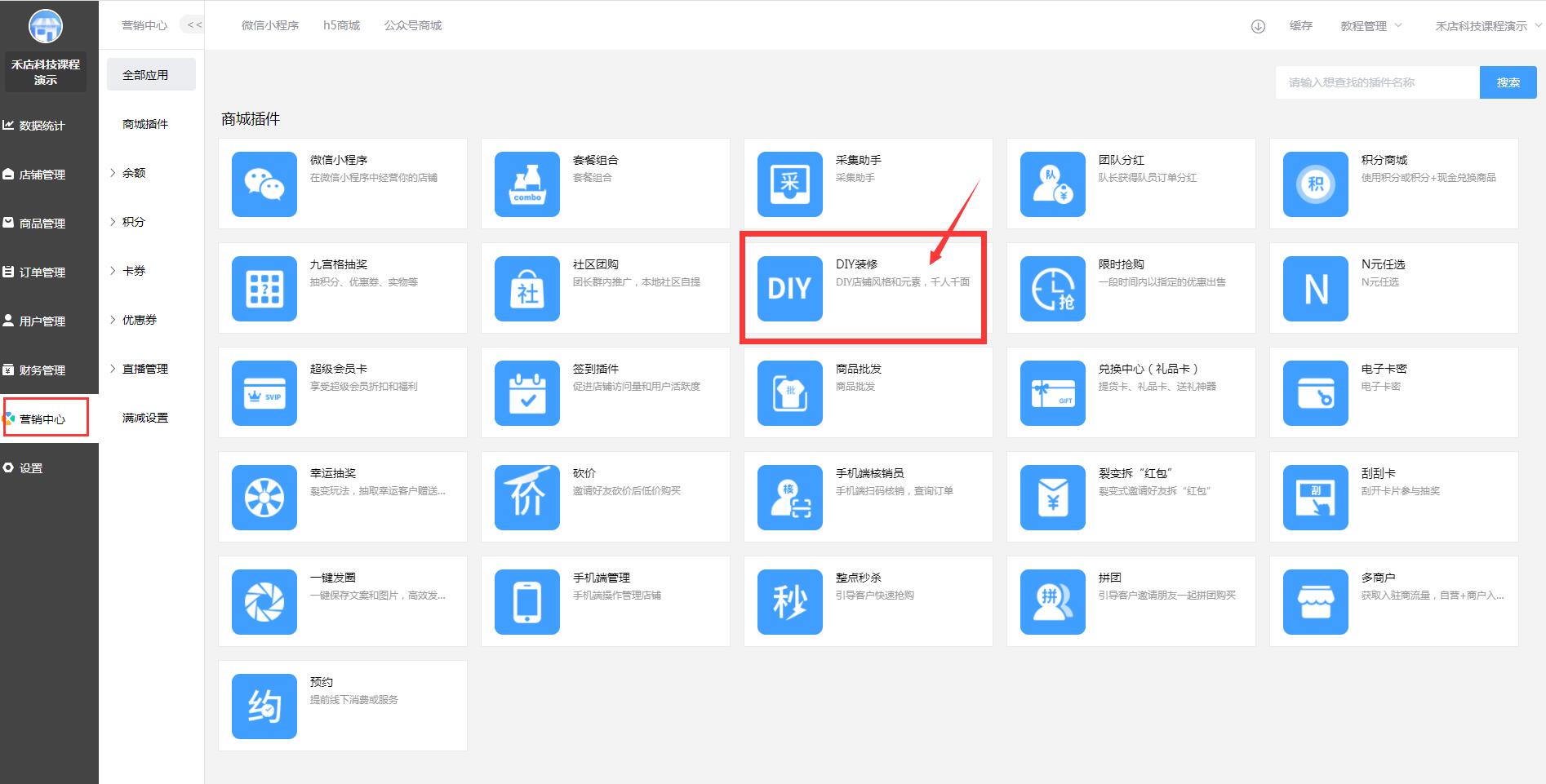
新建微页面
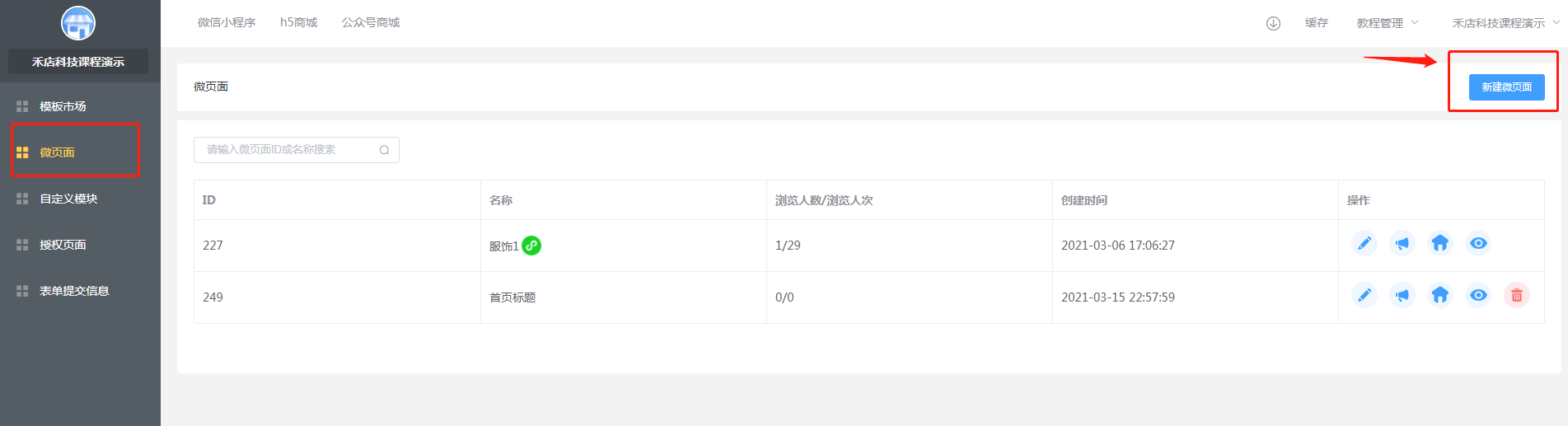
设置完成后一定要在如图位置将想要的微页面设置成首页(选择微信选项)

### 五、**设置小程序商城基础信息**
如需要设置商城名称、联系号码等.
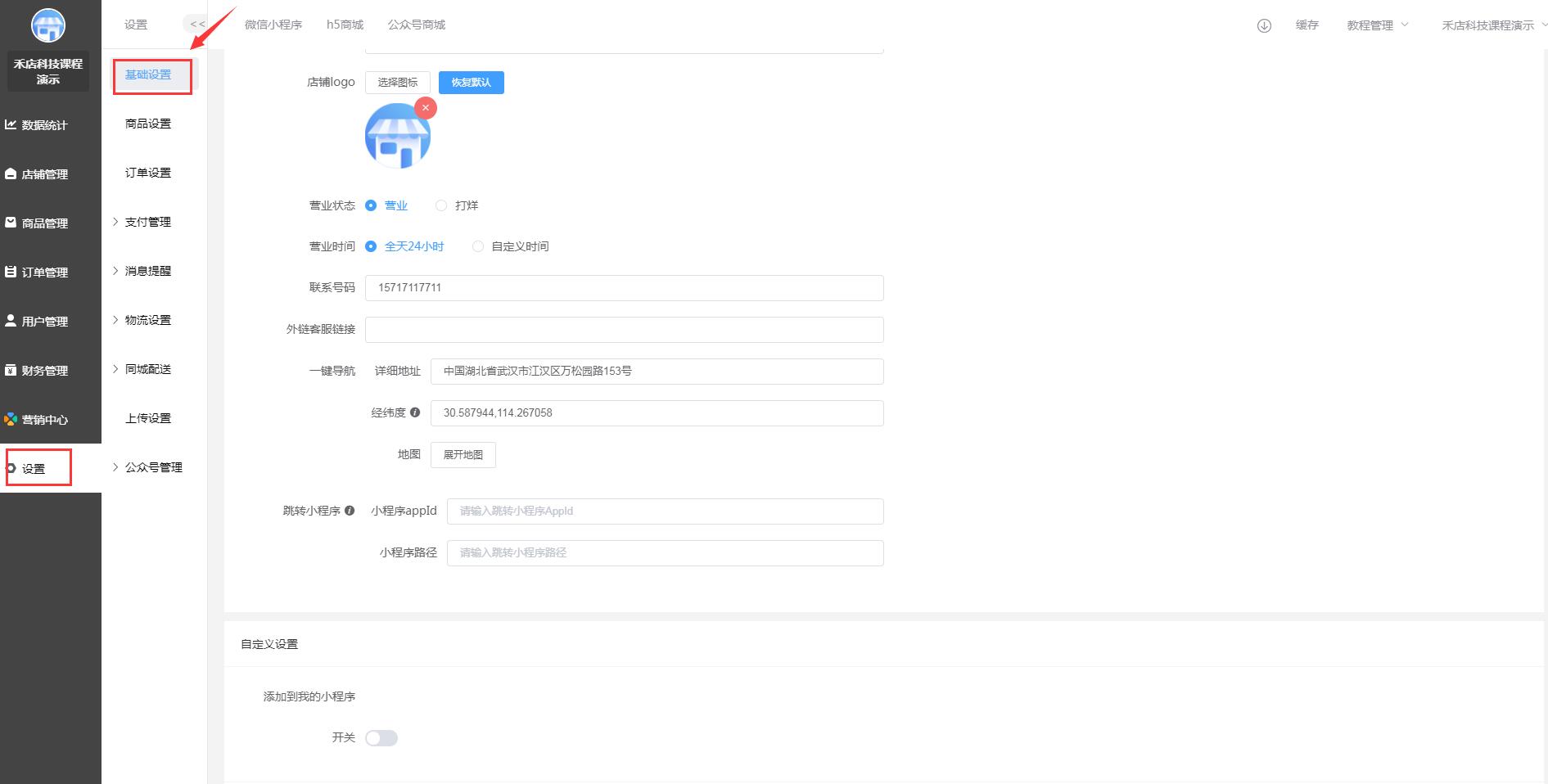
### 六、**设置营销活动(根据自身需要设置)**
这些营销插件如拼团、砍价、预约、批发、会员等商家可根据实际情况选择使用.
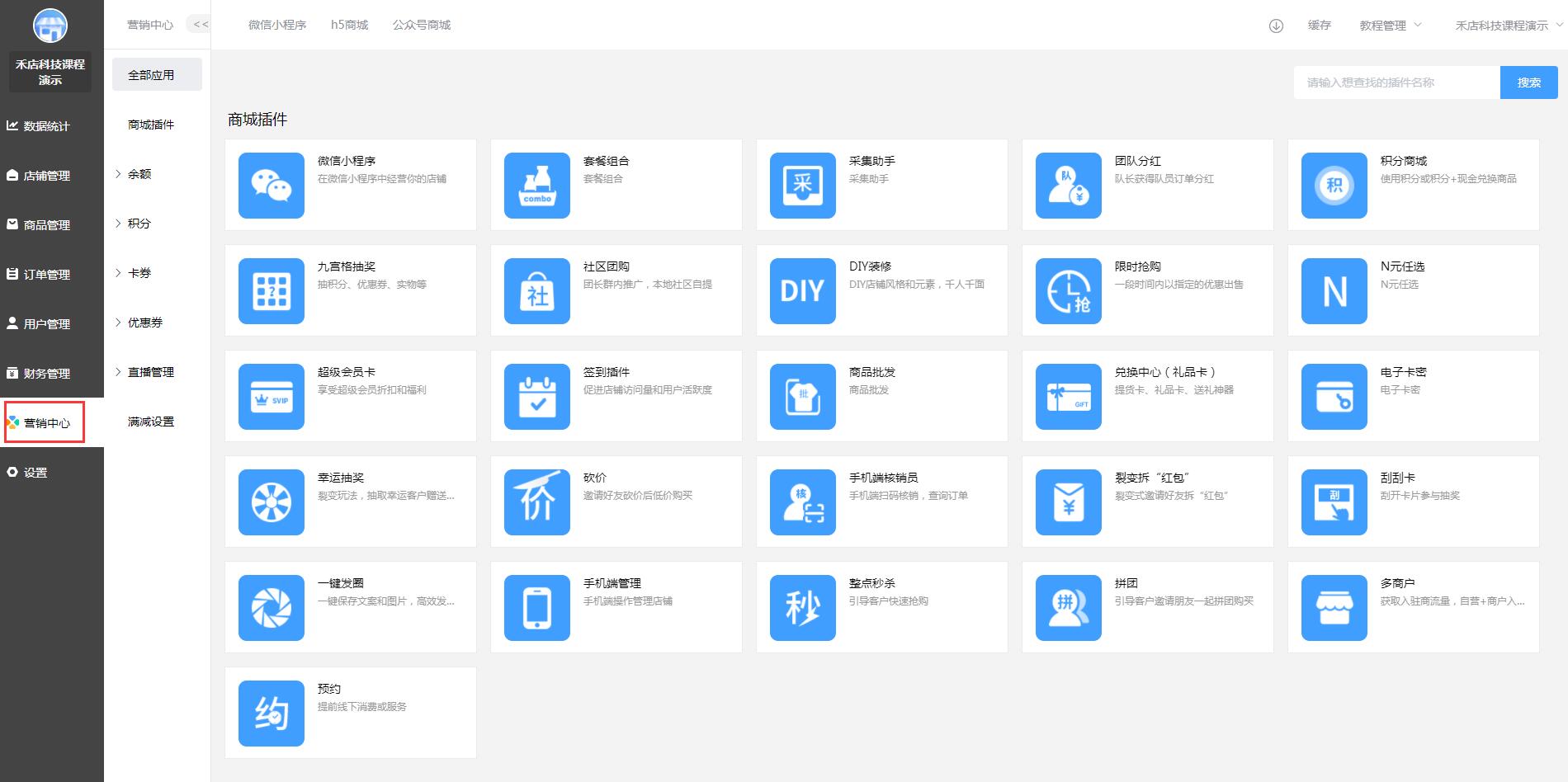
### 七、**提交审核**
如下图点击主目录的小程序管理→微信

允许使用第三方授权,用法人微信扫码登陆授权,将微信公众平台([mp.weixin.qq.com](http://mp.weixin.qq.om))的权限对本系统开放,点击提交审核。
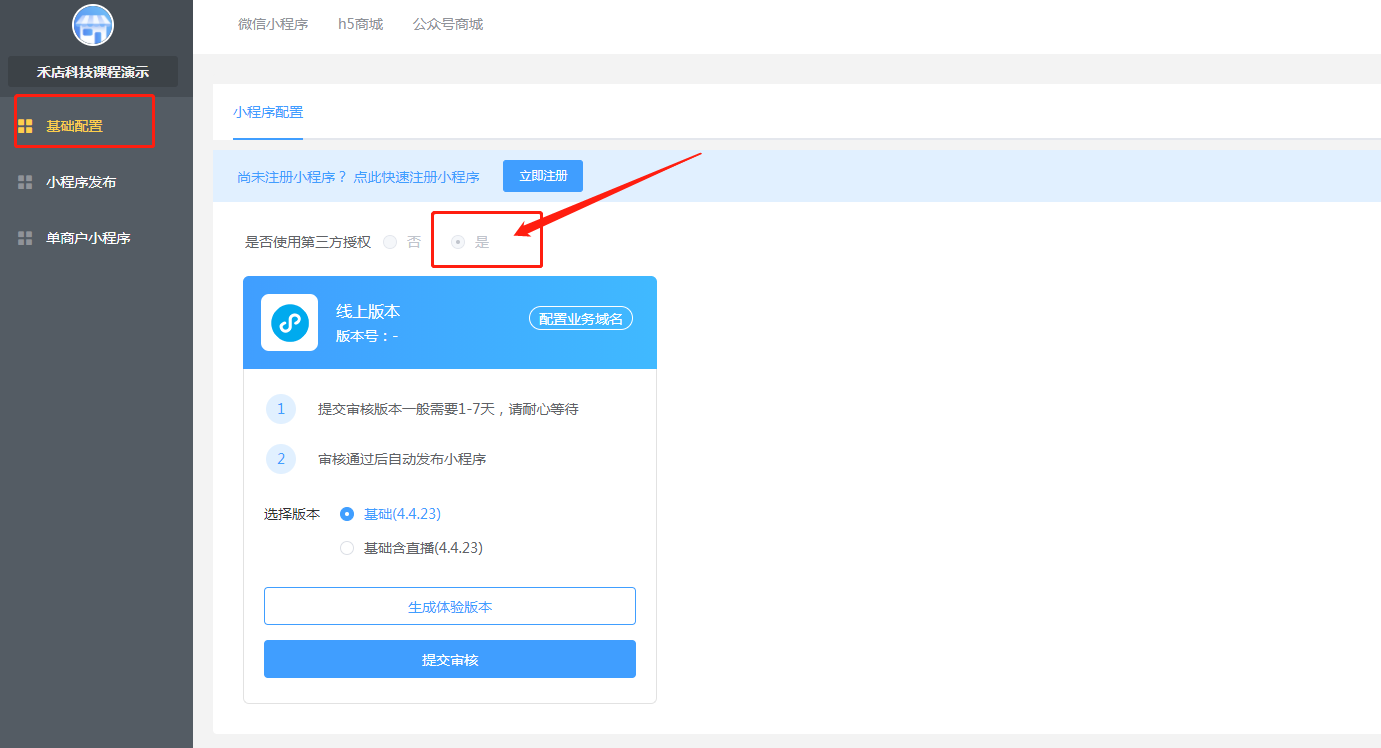
- (新用户必看)微信小程序上线流程
- (新用户必看)小程序资金流向图
- (新用户必看)小程序账号注册流程
- 小程序内容装修流程七步曲
- 店铺管理
- 轮播图
- 导航图标
- 图片魔方
- 标签栏
- 首页布局
- 用户中心
- 下单表单
- 页面管理
- 小程序页面
- 页面标题设置
- 版权设置
- 自定义海报
- 内容管理
- 文章
- 专题分类
- 专题
- 视频
- 门店管理
- 直播管理.
- 员工管理
- 商品管理
- 商品管理
- 分类
- 快速购买设置
- 推荐设置
- 商品服务
- 淘宝CSV上传
- 订单管理
- 订单列表
- 售后订单
- 评价管理
- 批量发货
- 用户管理中心
- 用户管理
- 用户列表
- 核销员
- 会员等级
- 余额记录
- 会员购买记录
- 积分记录
- 用户卡券
- 分销商管理
- 基础设置
- 自定义设置
- 分销商
- 分销商等级
- 分销订单
- 分销提现
- 小程序端分销中心说明
- 数据统计
- 数据概况
- 分销排行
- 销售报表
- 销售统计
- 门店
- 积分收支
- 发放统计
- 拼团
- 整点秒杀
- 多商户
- 裂变拆红包
- 砍价
- 预约
- 积分商城
- 幸运抽奖
- 营销中心
- 插件中心
- 微信小程序
- 拼团
- 整点秒杀
- 多商户
- 裂变拆红包
- 砍价
- 预约
- 签到
- 积分商城
- 幸运抽奖
- 刮刮卡
- 九宫格
- 手机端管理
- 团队分红
- 核销员手机端
- 超级会员卡
- 一键发圈
- N元任选
- 套餐组合
- 电子卡密
- 限时抢购
- 社区团购
- 兑换中心
- 批发
- 红包墙
- 当面付
- 优惠券
- 优惠券管理
- 自动发放设置
- 卡券
- 充值
- 设置
- 商城设置
- 基本信息
- 显示设置
- 图标设置
- 公众号配置
- 短信通知
- 邮件通知
- 运费规则
- 包邮规则
- 电子面单
- 小票打印
- 区域允许购买
- 起送规则
- 退货地址
- 缓存
- 小程序发布教程
- 订阅消息功能
- 公众号模板消息配置
- 关注公众号组件
- DIY装修
- 小程序直播
- 快递查询/电子面单参数配置
- 上传设置
- 同城配送
- 高德key注册
- 同城配送设置
- 配送设置
- 分类页面说明
- 采集助手
- 安装
- 基础配置
- 拼多多商品链接获取
- 各平台功能支持说明
- 视频教程
- 服务商支付
- 公众号h5功能
- 自定义交易组件
